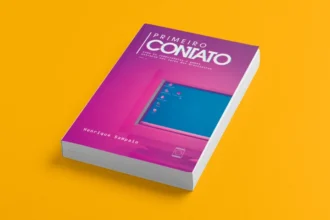9 coisas que você deve configurar assim que ligar um iPhone ou iPad pela primeira vez
Sempre quando você compra um iPhone ou iPad (ou quando restaura o aparelho), várias configurações ficam desativadas. Abaixo segue uma lista com as 9 primeiras coisas a se fazer no seu gadget da Apple.
Estas dicas partem do pressuposto que você já configurou os ajustes iniciais ao ligar pela primeira vez o aparelho, como colocar em língua portuguesa, ativar o iCloud e outros recursos do tipo.
1. Ativar a porcentagem da bateria
Tanto o iPhone quanto o iPad não vem com a porcentagem ativada de fábrica. Mas ativá-la é fácil:
- Vá em “Ajustes”
- Selecione “Geral”
- Em “Uso da bateria” ative o “Nível da bateria”.
2. Ativar os ícones Emoji
Os ícones Emoji são válidos apenas entre dispositivos da Apple (a não ser que você esteja no Japão, onde tudo é compatível com eles), mas mesmo assim é divertido tê-los para enfeitar nomes de pastas ou contatos, além de usá-lo no iMessage. Eles não vêm ativos por padrão no sistema, mas é fácil ativá-los:
- Vá em “Ajustes”
- Selecione “Geral”
- “Teclado”
- “Teclados Internacionais”
- Toque em “Adic. Novo Teclado” e procure “Emoji”.
3. Ordenar a lista de contatos pelo nome
No padrão brasileiro, nossos contatos são classificados pelo primeiro nome e não pelo sobrenome. No padrão do iOS, ele vem ao contrário de fábrica. Para mudar isso, basta seguir este caminho:
- Vá em “Ajustes”
- Selecione “Mail, Contatos, Calendários”
- Em contatos, “Ordenar por” e selecione “Nome, Sobrenome”
- Ainda em contatos, “Exibir por” e selecione “Nome, Sobrenome”.
4. Ativar alertas dos Calendários
Por uma razão que não dá para entender, os alertas de eventos do Calendário do iOS não vêm ativos no sistema. Para habilitá-los:
- Vá em Ajustes
- Selecione “Mail, Contatos, Calendários”
- Em “Calendários”, toque onde diz “Alertas Padrão”.
- Configure os avisos para Aniversários e Eventos.
5. Criar uma senha para o aparelho
Tem gente que não se preocupa com isso, mas criar uma senha de bloqueio para o iPhone ou iPad é muito importante para que seus dados não sejam acessados caso você perca ou furtem o aparelho.
- Vá em “Ajustes”
- Selecione “Geral”
- Toque em “Bloqueio por Código”
- Toque em “Ativar Código”
- Digite duas vezes uma senha de 4 números (não a esqueça, pois não tem como recuperá-la).
6. Ativar restrições
Você talvez queira ativar algumas restrições, como por exemplo, proibir que se realize compras internas nos aplicativos (útil quando se tem crianças) ou impedir que se altere as contas de e-mail. Você pode fazer isso nas Restrições:
- Vá em “Ajustes”
- Selecione “Geral”
- Toque em “Restrições”
- Toque em “Ativar Restrições”
- Digite duas vezes uma senha de 4 números (não a esqueça, pois não tem como recuperá-la).
7. Ativar o iMessage
O serviço iMessage não vem ativado de fábrica. Para deixá-lo ativo:
- Vá em “Ajustes”
- Selecione “Mensagens”
- Ative o “iMessage”
- Aproveite e desabilite a opção “Enviar como SMS” (no iPhone), para que você não tenha custos extras caso a rede de internet não funcione.
8. Ativar o preenchimento automático de senhas no Safari
Este você só deve ativar se tiver colocado uma senha de proteção no aparelho (como feito no tópico 5). Ele facilita a navegação pela internet ao guardar as senhas dos sites que você visita, preenchendo automaticamente sempre que você voltar para eles.
Mas se você compartilha o aparelho com outra pessoa, avalie se quer que sua senha fique gravada no aparelho. Se não tiver problema, siga os passos:
- Vá em “Ajustes”
- Toque em “Safari”
- Toque em “Preench. Autom.”
- Habilite “Nomes/Senhas”.
9. Ajustar a busca do Spotlight
Você pode melhorar as buscas feitas no aparelho ao deixar habilitado no Spotlight apenas o que você costuma procurar no sistema. Para isso:
- Vá em “Ajustes”
- Toque sobre “Geral”
- Selecione “Busca do Spotlight”
- Desmarque as opções que você não quer que apareçam na busca, tocando na lista. Isto irá deixar mais rápido as buscas no aparelho.